HUAWEI AX2 Newを使ってスマートフォンでインターネット接続する場合の画面遷移
■HUAWEI WiFi AX2 NEW
HUAWEI AX2 Newを使ってPCでインターネット接続する場合の画面遷移
HUAWEI AX2 Newを使ってスマートフォンでインターネット接続する場合の画面遷移
▽HUAWEI AX2 Newを使ってスマートフォンでインターネット接続する場合の画面遷移
1. ルーターの裏側を確認して、Wi-Fi名とパスワードを控えておきます。
① Wi-Fi名(Wi-Fi Name)
② Wi-Fiパスワード(Wi-Fi Password)
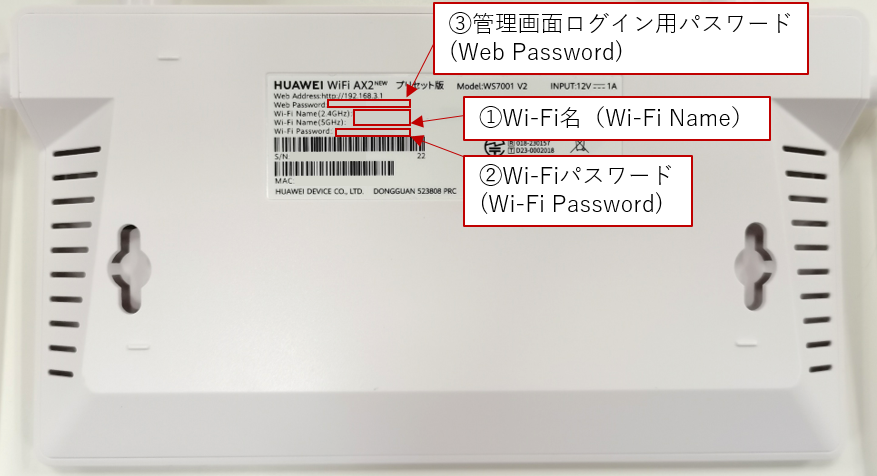
2. 次の手順でスマートフォンからインターネットに接続します。
スマートフォンをお手元にご用意の上お進みください。
まずは、HUAWEI WiFi AX2 NEWの WPS/RESET ボタンを押して、点滅状態にします。

次に、スマートフォンのWPS ボタンを 2分以内に押してください。
※WPSボタンの位置(HUAWEI P40 liteの場合)
設定>WiFi>画面右上の「︙」>設定>WPS接続

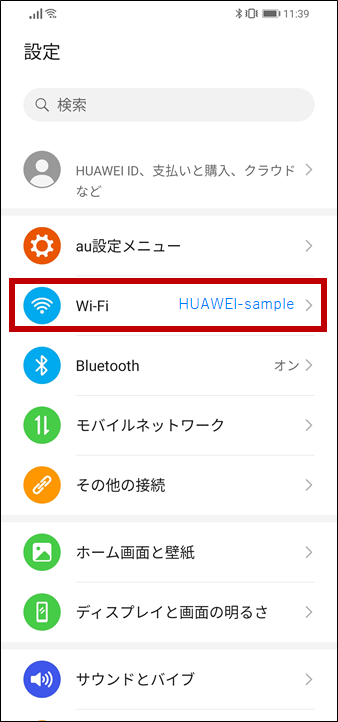

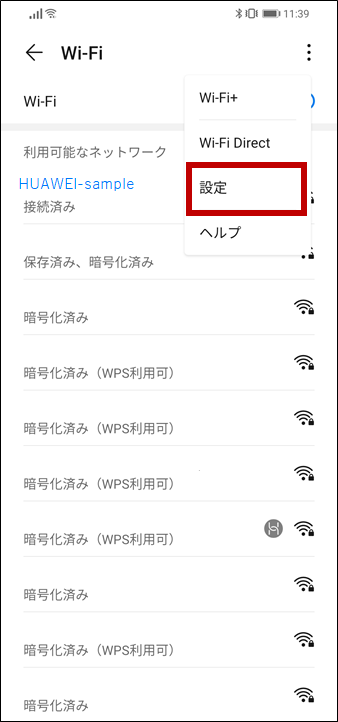

次のような画面が表示されたら、接続が完了するまで少々お待ちください。
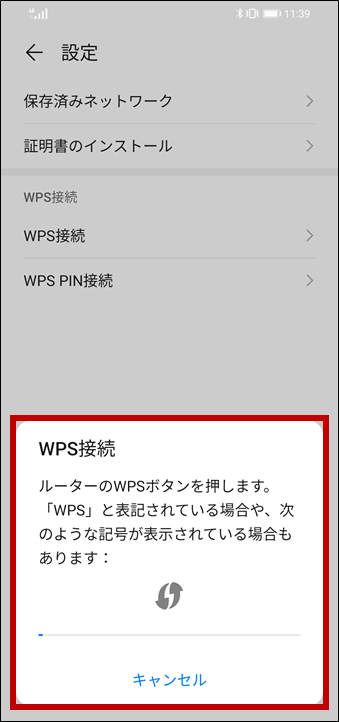
WPS接続が完了すれば、スマートフォンでインターネット接続は完了です。

・接続が完了しない場合
一度HUAWEI AX2 NEWをリセットします。WPS/RESETボタンのインジケータが消灯するまで長押ししてください。
消灯を確認したら、もう一度WPS/RESETボタンを押して、スマートフォンのWPSボタンを押す動作をお試しください。
・WPSボタンが見つからない場合/上記をお試しいただいてもうまくいかない場合
以降の方法でWi-Fi接続を行ってください。
3. 次の手順でスマートフォンからインターネットに接続します。
スマートフォンのWi-Fi設定画面に移動してください。
※Wi-Fi設定画面の位置(HUAWEI P40 liteの場合)
設定>Wi-Fi>(無効になっている場合、有効にする)
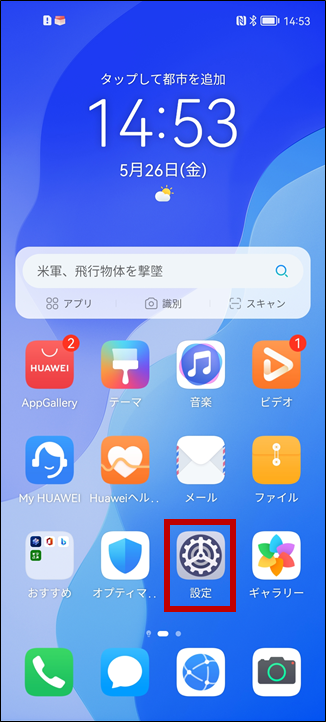

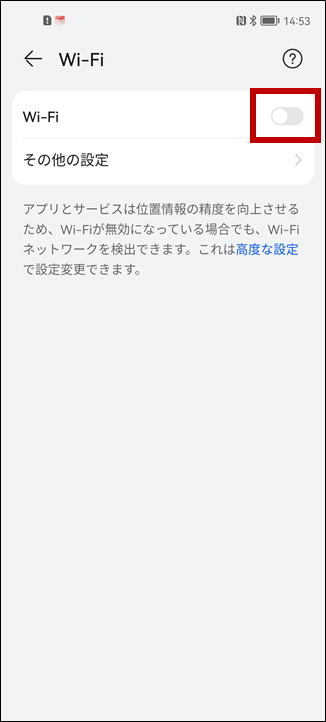
接続可能なWi-Fi一覧の中から、控えておいたWi-Fi名を探してクリックします。
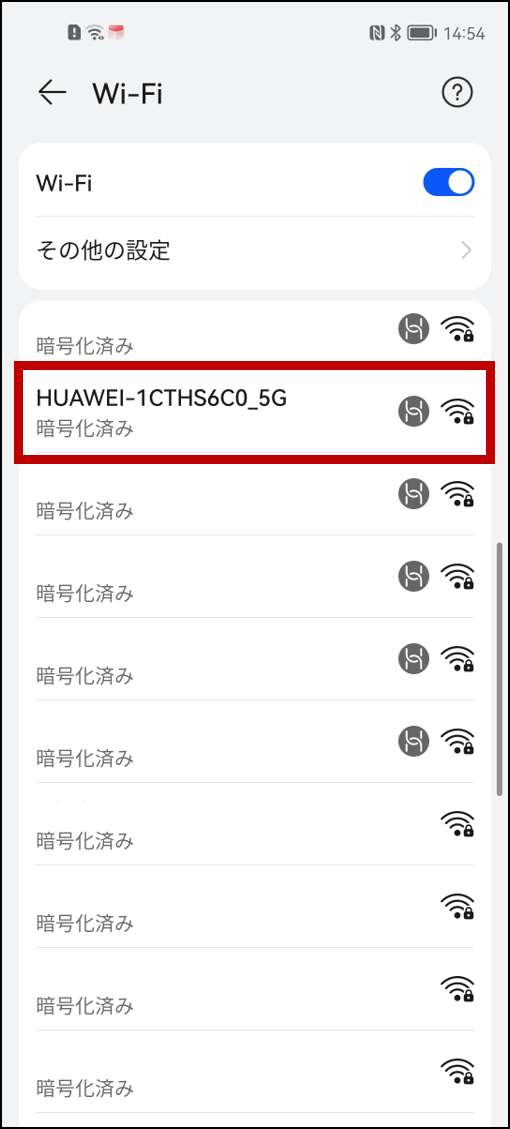
こちらにWi-Fi名が見つからない場合、以下をお試しください。
・HUAWEI AX2 NEWのリセット(インジケーターランプが消えてもう一度赤く点灯するまで、リセットボタンを8秒間以上長押し
・LANケーブルを一回抜いて、差しなおす
・電源ケーブルを一旦抜いて、差しなおす
・電源アダプターのコンセントを一回抜いて、別の電源に差しなおす
・モデムの再起動
控えておいたWi-Fiパスワードを入力して、「接続」をタップします。
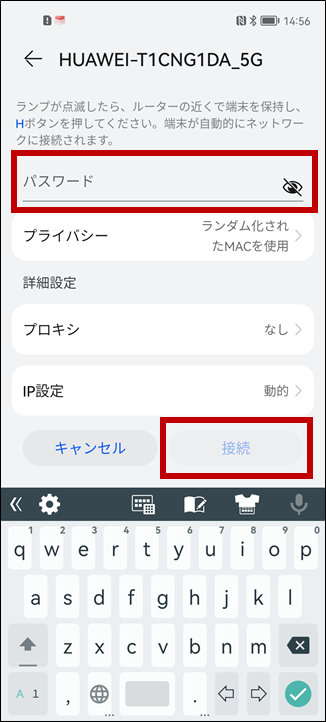
「接続済み」と表示されたら、インターネットに接続が完了したかチェックします。
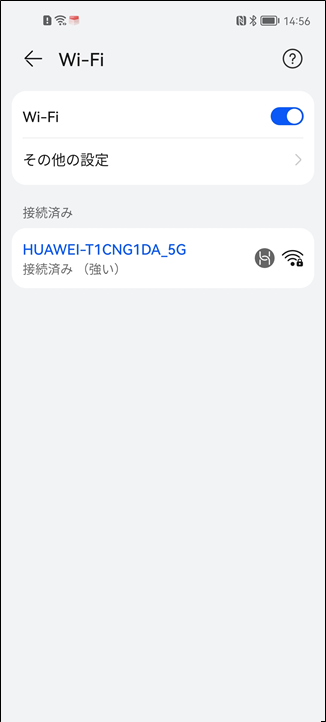
Google Chromeなどのブラウザアプリを使って、インターネット検索をお試しください。
検索結果が表示されれば、インターネット接続は完了です。
エラー画面になる場合、以降の手順で手動接続を行います。
4. Google Chromeなどのブラウザアプリを開いて、検索バーに「192.168.3.1」と入力してください。
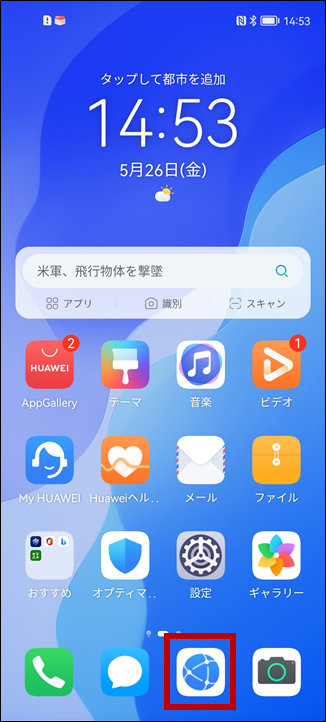

アクセスすると、ログイン画面が表示されます。
③管理画面ログイン用パスワードを使ってログインしてください。

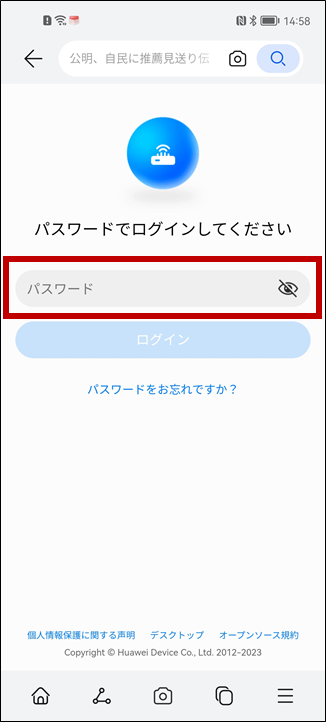

5. 管理画面にログインすると、「マイルーター」という画面に移動します。
画面右上の「︙」>デスクトップ をタップしてください。
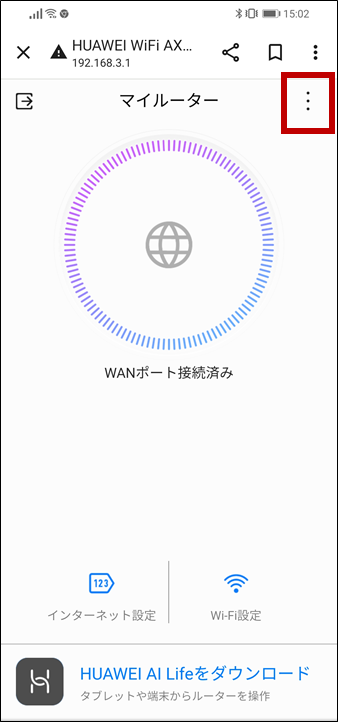
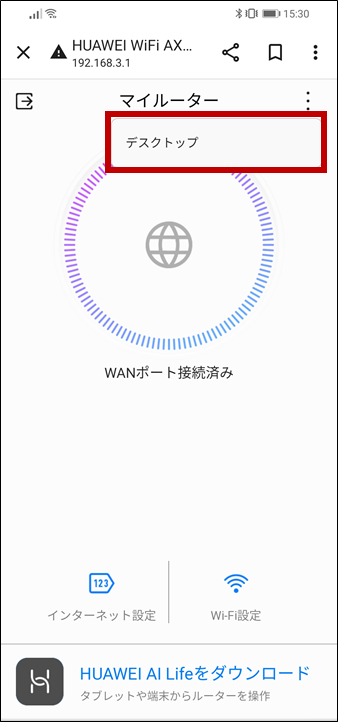
6. プロバイダー情報を以下の手順で設定します。
ウェブ管理画面 ( パソコン版
)>「インターネット接続」へ移動します。

「インターネット接続モード」欄の「PPPoE」を選択し、画面に表示された「ブロードバンドアカウント」、「ブロードバンドパスワード」欄に該当の情報を入力して、「保存」 ボタンを押してください。

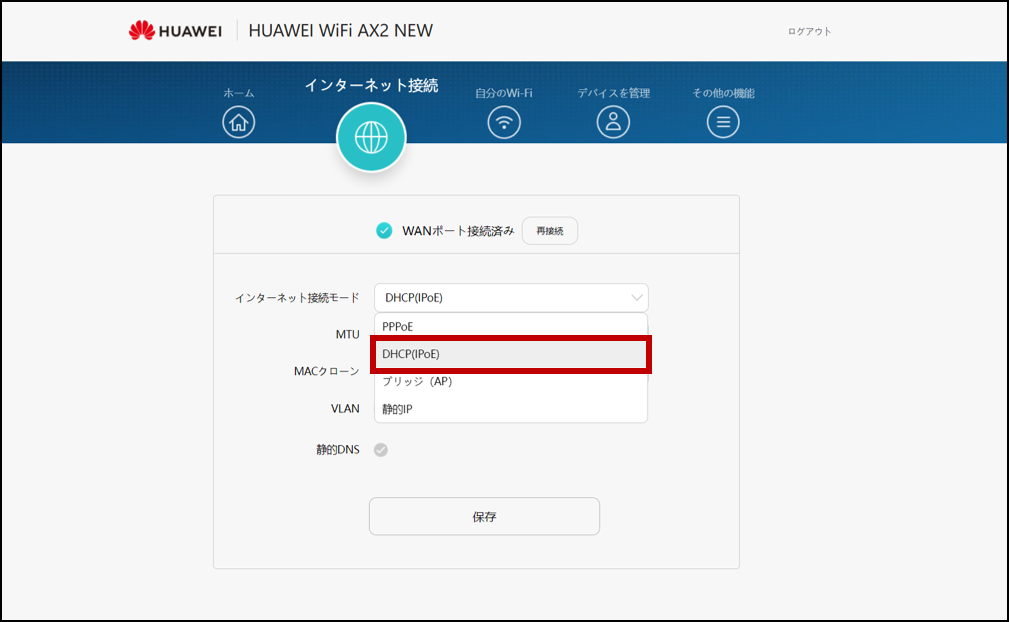
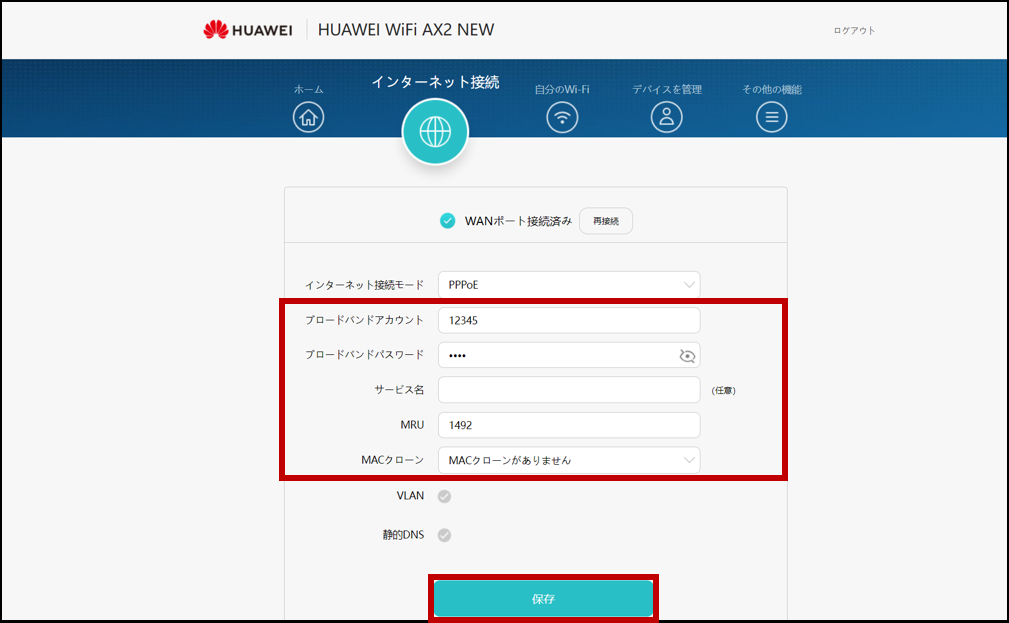
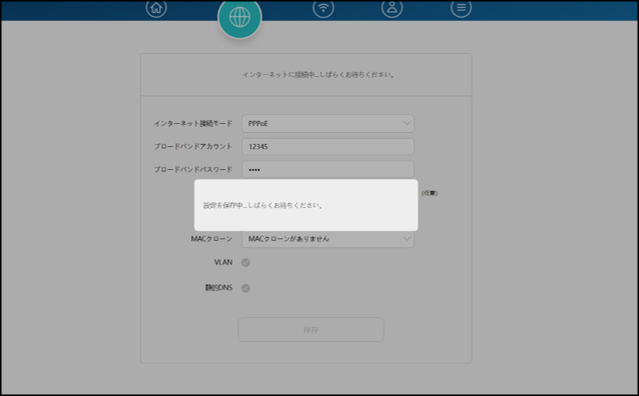
• 設定が反映されるには約 2 分間かかります。設定変更後は、インジケータが緑の点灯に変化するまでしばらくお待ちください。
• 「ルーターがインターネットに接続されていません」と表示されてしまう場合や、接続用プロバイダー情報が不明な場合は、ご契約のプロバイダー事業者(インターネット使用料金の支払先やレンタル元など)にお問い合わせください。

